Win10系统怎么查看Directx版本
- 时间:2015年05月04日 15:07:36 来源:魔法猪系统重装大师官网 人气:16237
Win10如何查看Directx版本?刚刚安装win10系统的用户,都可能还不太清楚在哪里查看,下文跟大家分享Win10查看Directx版本的方法。

一、在Win10桌面界面下,首先使用键盘上的【Win】+ 【R】组合快捷键打开运行对话框,然后在“打开”后面输入【dxdiag】命令,之后按回车键或者点击底部的【确定】打开,如下图所示。
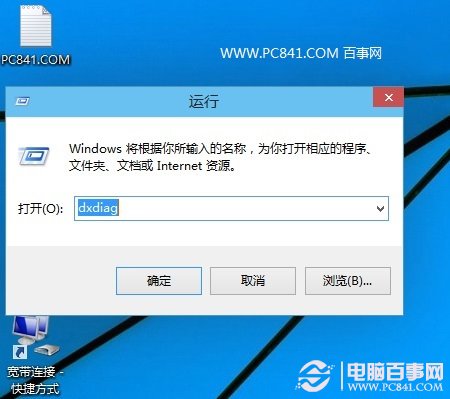
二、接下来会弹出一个Directx诊断工具提示框,我们直接点击【是】,如下图所示。
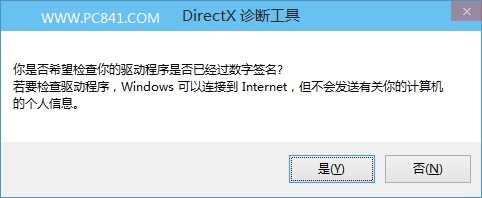
三、之后就可以打开dxdiag诊断工具界面了,在默认的【系统】选项卡下的最底部,就可以看到Directx版本了,如下图所示。
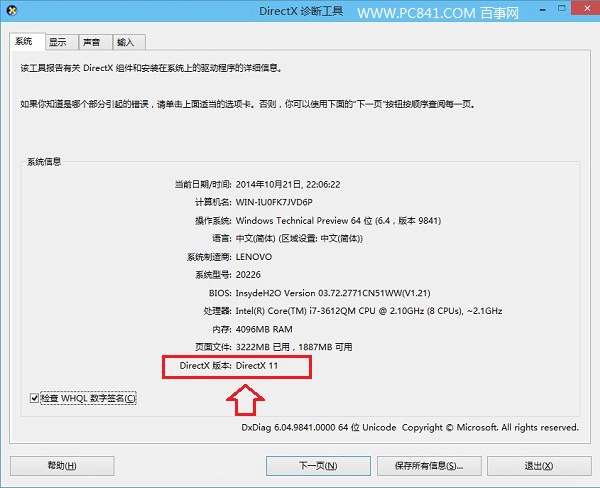
Win10查看Directx版本方法
由于小编目前使用的是Win10技术预览版,从图中可以看出,Directx版本和Win8.1一样,依旧是DirectX 11版本,并不是DirectX 12,不过即将于2015年推出的Win10正式版将内置最新的Directx12版本,正式版期间,大家可以再使用这种方法查看Win10的Directx版本。
Win10查看Directx版本,Win10如何查看Dire
上一篇:Win10系统如何拥有Win7桌面小工具
下一篇:Win10系统可以修改注册表吗









